Приложението Messenger за Android ви позволява да изпращате снимки, видеоклипове, документи и различни типове файлове в допълнение към обикновените текстови чатове. Ако използвате Messenger за бизнес цели или имате много приятели, може да получите много съобщения с изображения и видеоклипове.
Messenger също има функция Data Saver, предназначена за потребители, които използват мобилни данни за обмен на текстови съобщения. Икономията на данни в Messenger не е нова функция, но много потребители не знаят, че е налична.
Какво представлява режимът за спестяване на данни в Messenger?
Ако имате ограничени мобилни данни и търсите начини да пестите данни, докато изпращате съобщения, може да искате да включите функцията. Когато режимът за пестене на данни е включен, видеоклиповете и изображенията ще се изтеглят само през активна WiFi връзка.
Да, ще получите опцията да изтеглите изображенията и видеоклиповете ръчно, когато използвате мобилни данни, но Messenger няма да го направи автоматично, както обикновено.
Как да активирам Data Saver в Messenger?
Ако искате да спестите мобилни данни, докато използвате Messenger, следвайте тези стъпки, за да активирате режима за пестене на данни.
1. Отидете в Google Play Store и актуализирайте приложението Messenger за Android.
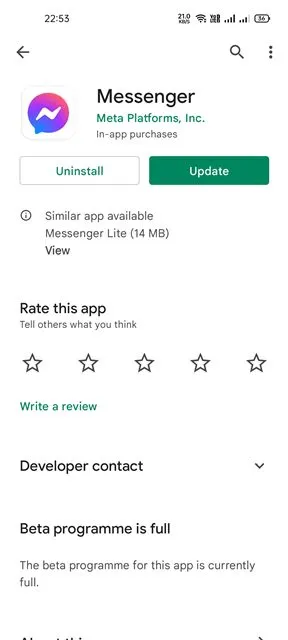
2. След като сте готови, отворете приложението Messenger и докоснете снимката на вашия профил .
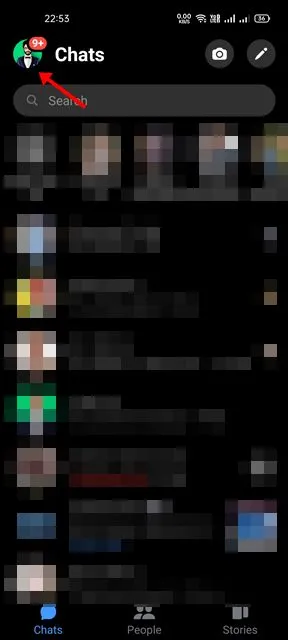
3. На страницата с настройки на профила превъртете надолу и докоснете Data Saver .
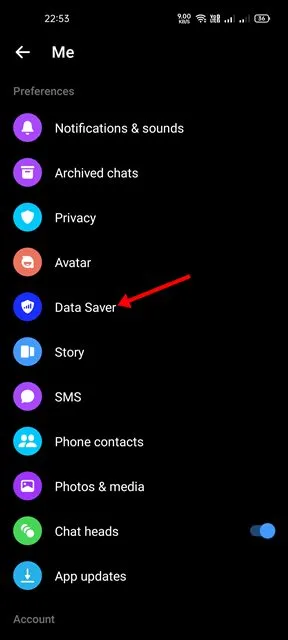
4. На следващата страница включете превключвателя за Data Saver .
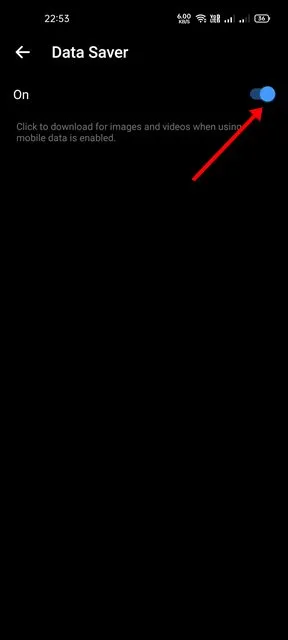
Как да деактивирате Data Saver в Messenger?
Ако не искате да изтегляте ръчно изображения и видеоклипове, докато сте свързани с мобилен интернет, трябва да деактивирате режима Data Saver. Ето няколко лесни стъпки.
1. Отворете приложението Messenger и докоснете снимката на вашия профил.
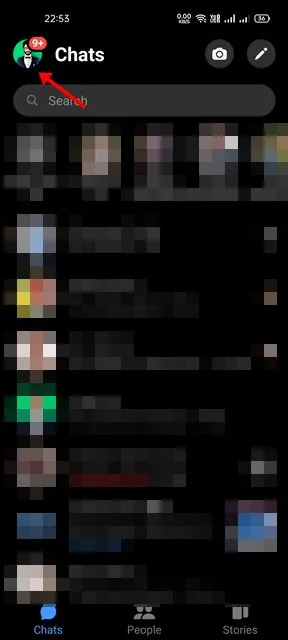
2. На страницата с настройки на профила превъртете надолу и докоснете Data Saver.
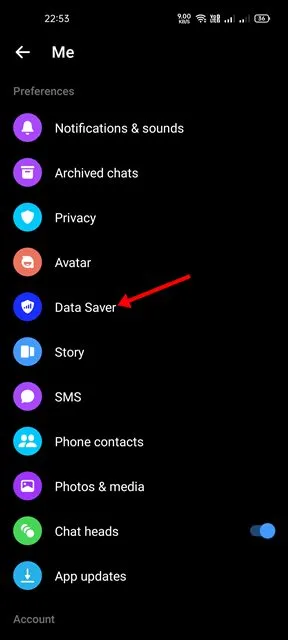
3. На следващата страница изключете превключвателя за Data Saver .
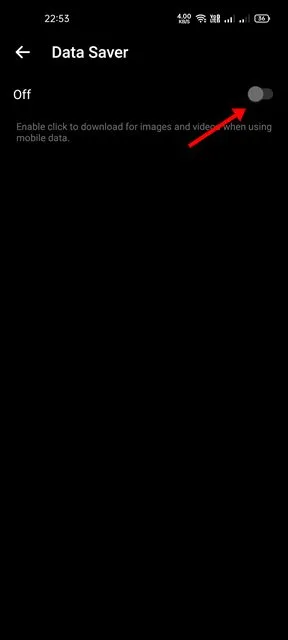
Често задавани въпроси:
Колко данни мога да спестя, след като активирам функцията за запазване на данни?
Няма зададени критерии за запазване на данни с активираната функция. Когато функцията е активирана, ще трябва да щракнете, за да изтеглите изображенията и видеоклиповете, които получавате в чата.
Какво прави режимът за пестене на данни в Messenger?
Режимът за пестене на данни в Messenger трябва да намали използването на данни. Когато активирате тази функция, медийните файлове няма да се изтеглят автоматично; ще трябва да ги изтеглите ръчно.
Режимът за спестяване на данни в Messenger може ли да се персонализира?
не! Към момента Messenger не предлага опция за персонализиране на режима за пестене на данни. Можете просто да активирате или деактивирате функцията.
Наличен ли е режим Data Saver в Messenger Lite?
Да, режимът за спестяване на данни също е наличен във версията Messenger Lite. Messenger Lite обаче вече използва по-малко данни от обикновения.
Режимът за пестене на данни на Messenger работи чудесно, но ако искате да спестите още повече данни, трябва да използвате приложението Messenger Lite за Android. Приложението Messenger Lite изисква по-малко от 10 MB място за инсталиране и използва по-малко мобилни данни.
Вашият коментар